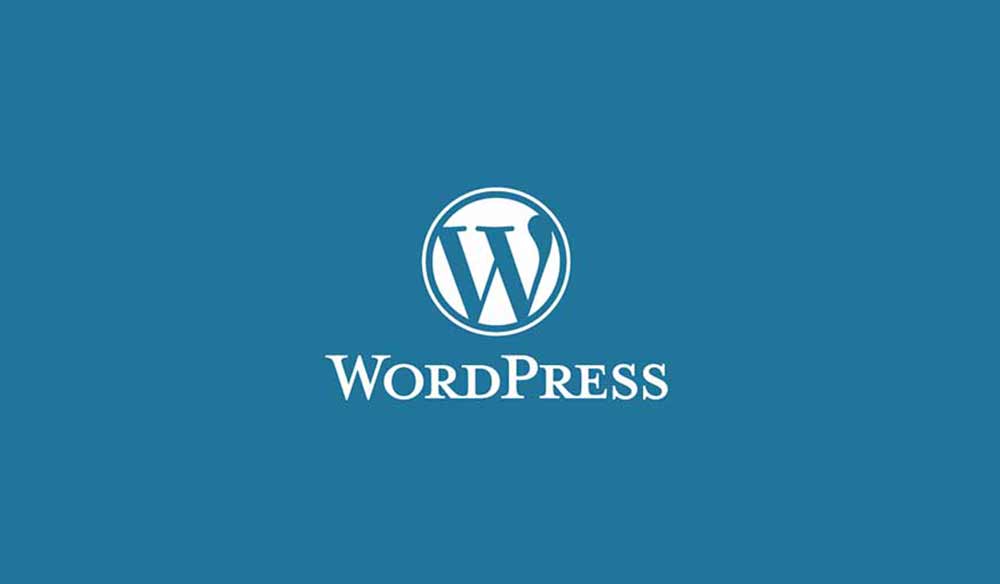Bilgisayarımızda herhangi bir işlem yaparken windows gezgini aniden takılma olursa ve bir işlem yapamıyorsanız windows gezginini kapatıp yeniden başlatmamız gerekiyor. Bu işlemi yapmanız için çok basit yöntemler bulunuyor. Windows gezgininiz donuyor ve sorunlar çıkartıyorsa bunun çözümünü yazımızda bulabilirsiniz.
1. Windows Gezgini Problemi Çözümü
İlk olarak görev çubuğundan windows gezginini kapatmamız gerekiyor. İlk önce Klavyeden Shift tuşuna basılı tutuyoruz ve görev çubuğuna sağ tıklayarak en alttan gezginden çık diyoruz. (Windows ve Windows 7’lerde başlat menüsünde herhangi bir yere sağ tıklayarakta aynı işlem yapılabilir.)
Windows gezginini kapattıktan sonra tekrar başlatmamız gerekiyor. Klavyeden CTRL – Shift – ESC tuşlarına basılı tutuyoruz ve karşımıza görev yöneticisi geliyor. Burada en sol üstte Dosya menüsüne tıklayarak yeni görev çalıştır diyoruz. Karşımıza çıkan pencereye explorer.exe yazıp Enter diyerek windows gezginini tekrar başlatıyoruz.
İLGİNİZİ ÇEKEBİLİR : Dosyaları Geri Dönüşüm Kutusuna Göndermeden Silme
2. Windows Gezgini Yeniden Başlatma Yolu
Windows görev çubuğu dahil ekranda hiç bir şey yoksa ve ne yapacağınızı bilmiyosanız bir kaç işlemde windows gezginini geri getirebilirsiniz. İlk önce görev yöneticisini açmamız gerekiyor. CTRL – ALT – DELETE tuşlarına basılı tutarak karşımıza gelen mavi ekranda görev yöneticisini açıyoruz. Yada CTRL – SHİFT – ESC tuşlarına basarakta direk görev yöneticisini geri getirebilirsiniz. Görev yöneticisinde işlemler altında bulunan windows gezginine sağ tıklayarak Yeniden başlat diyoruz ve işlemi tamamlıyoruz.